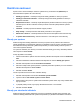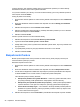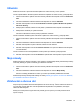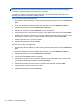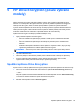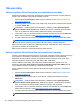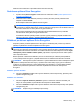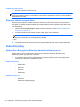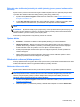HP Client Security Getting Started
Uživatelé
Můžete monitorovat a spravovat uživatele aplikace HP Client Security v tomto počítači.
Chcete-li přidat dalšího uživatele systému Windows do aplikace HP Client Security, postupujte takto:
1. Na domovské stránce aplikace HP Client Security klikněte nebo klepněte na ikonu Ozubeného
kola.
2. Na stránce Rozšířená nastavení klikněte nebo klepněte na možnost Uživatelé.
3. Klikněte nebo klepněte na možnost Přidat dalšího uživatele systému Windows do aplikace
HP Client Security.
4. Zadejte jméno uživatele, kterého chcete přidat, a pak klikněte nebo klepněte na tlačítko OK.
5. Zadejte heslo uživatele pro systém Windows.
Na stránce Uživatelé se zobrazí panel pro přidaného uživatele.
Chcete-li odstranit uživatele systému Windows z aplikace HP Client Security, postupujte takto:
1. Na domovské stránce aplikace HP Client Security klikněte nebo klepněte na ikonu Ozubeného
kola.
2. Na stránce Rozšířená nastavení klikněte nebo klepněte na možnost Uživatelé.
3. Klikněte nebo klepněte na jméno uživatele, kterého chcete odstranit
4. Klikněte nebo klepněte na možnost Odstranit uživatele a na potvrzení klikněte nebo klepněte
na možnost
Ano.
Chcete-li zobrazit souhrn zásad přihlášení a relace platné pro uživatele, postupujte takto:
▲
Klikněte nebo klepněte na možnost Uživatelé a pak klikněte nebo klepněte na panel uživatelů.
Moje zásady
Můžete zobrazit své zásady ověřování a stav registrace. Stránka Moje zásady také obsahuje odkazy
na stránky Zásady pro správce a Zásady pro standardní uživatele.
1. Na domovské stránce aplikace HP Client Security klikněte nebo klepněte na ikonu Ozubeného
kola.
2. Na stránce Rozšířená nastavení klikněte nebo klepněte na možnost Moje zásady.
Zobrazí se zásady přihlašování a relace vynucované pro aktuálně přihlášeného uživatele.
Stránka Moje zásady obsahuje také odkazy na stránky
Zásady pro správce na stránce 25 a Zásady
pro standardní uživatele na stránce 25.
Zálohování a obnova dat
Doporučuje se pravidelně zálohovat data aplikace HP Client Security. Četnost zálohování závisí na
tom, jak často se tato data mění. Pokud například denně přidáváte nová přihlášení, měli byste
zálohovat data každý den.
Zálohy lze rovněž použít k migraci dat mezi počítači (pro tuto operaci je rovněž používán termín
import a export).
Uživatelé 27